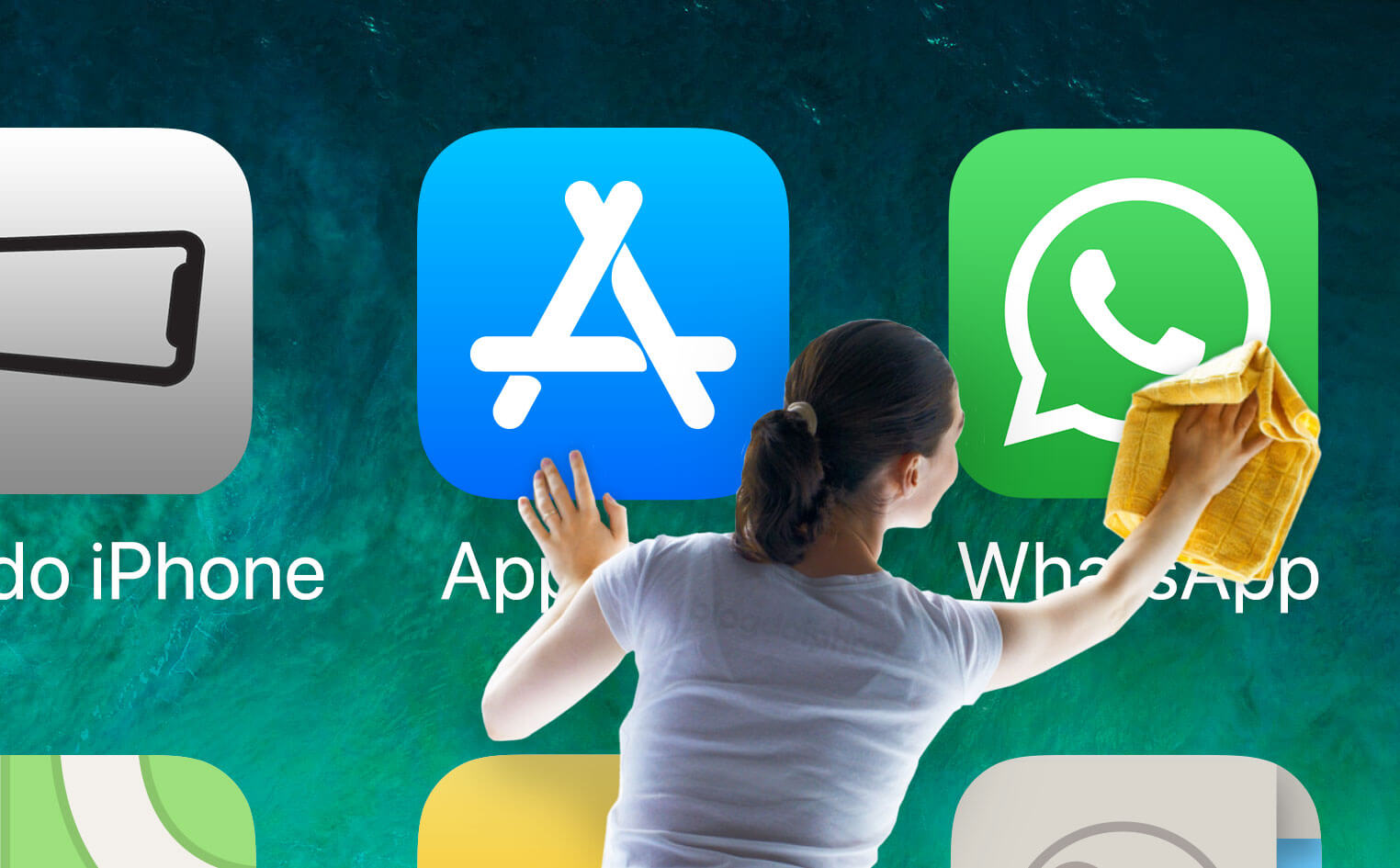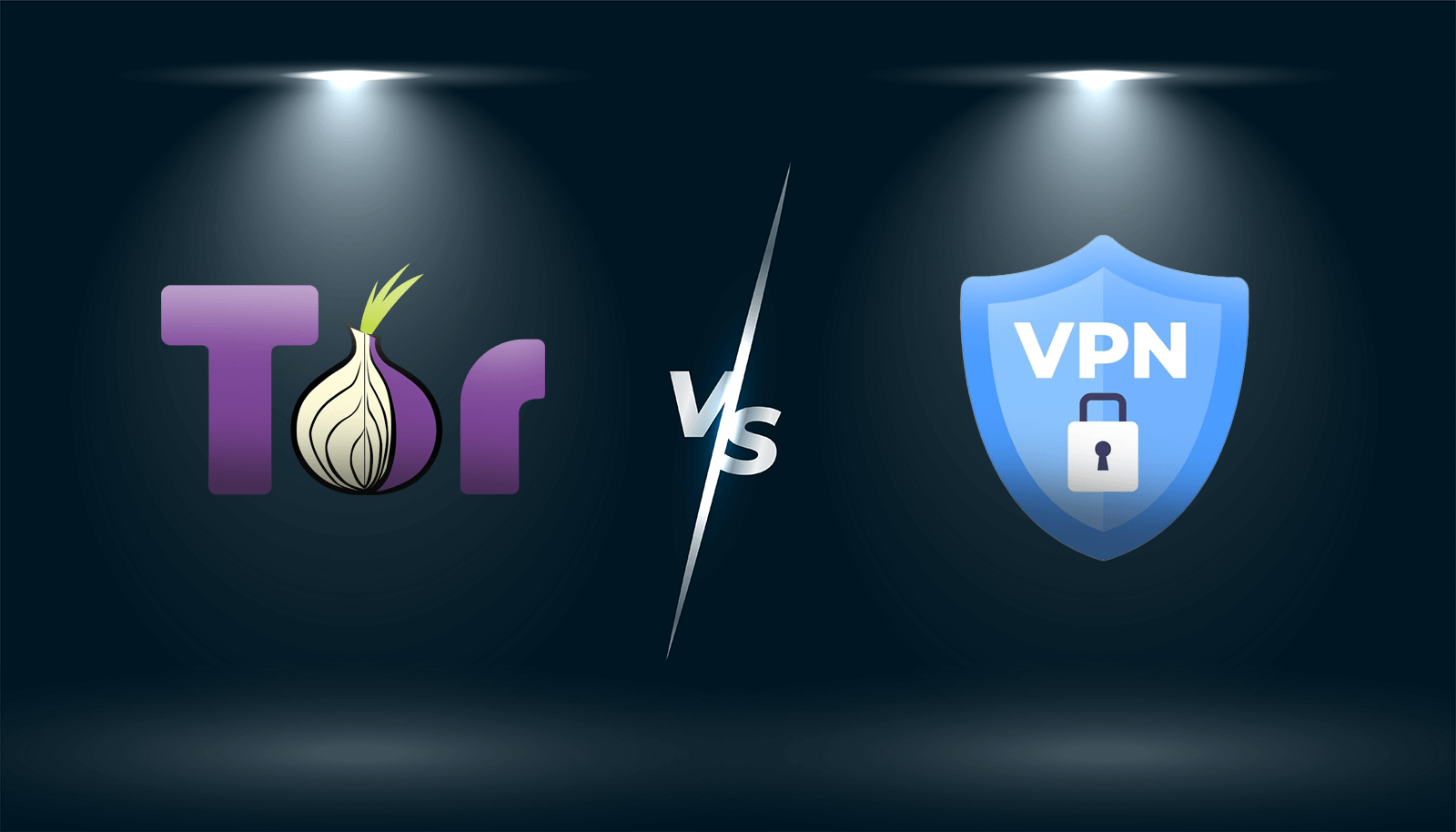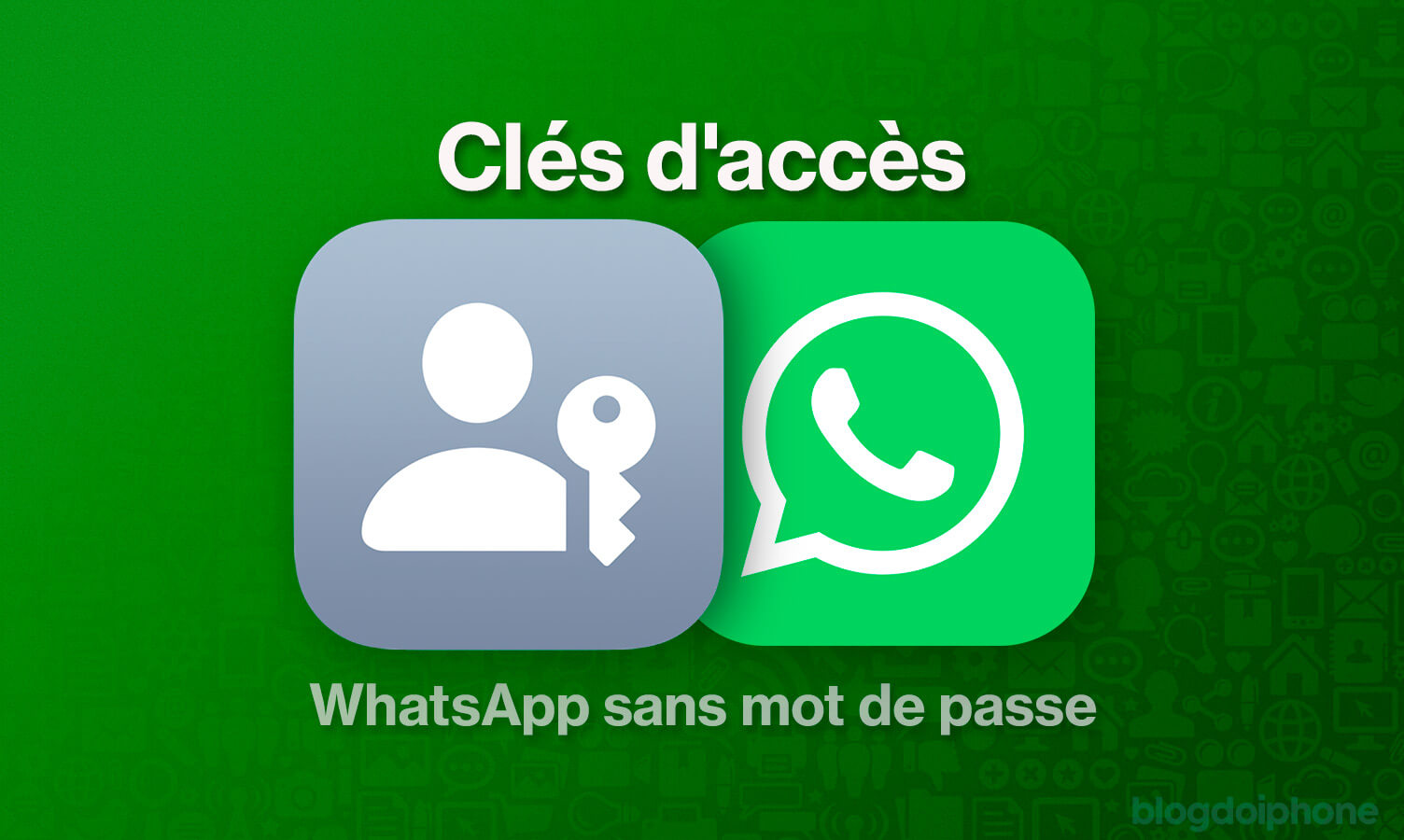Découvrez dans cet article comment nettoyer WhatsApp des données et des fichiers encombrants que vous n’utilisez plus, et ainsi libérer plus d’espace sur votre téléphone.
WhatsApp n’est pas la meilleure application de messagerie qui existe, mais c’est certainement la plus largement utilisée au Brésil, sur toutes les plateformes.
Comme nous l’utilisons beaucoup, il est normal que l’application se remplisse avec le temps d’images, de vidéos, d’audios et de fichiers enregistrés, que nous recevons souvent et laissons là, sans les supprimer ou les sauvegarder ailleurs, le cas échéant.
Résultat : avec le temps, l’application “gonfle” et prend un espace inutile sur l’iPhone.
Heureusement, il existe une façon de supprimer tous ces fichiers internes sans nécessairement supprimer les conversations existantes.
Ci-dessous, nous expliquons comment nettoyer votre WhatsApp.
Nettoyer WhatsApp
Il existe de nombreux tutoriels sur internet qui enseignent qu’il suffit de supprimer toutes les conversations pour “nettoyer” les fichiers internes de WhatsApp, et le tour est joué. Cela fonctionne, mais c’est un coup de canon pour tuer une mouche.
Souvent, vous souhaitez conserver l’historique des conversations, en voulant simplement supprimer les fichiers que vous n’avez plus besoin et qui prennent de la place. Dans ce cas, la procédure est différente. Suivez les étapes ci-dessous :
Étape 1 : Ouvrez l’application WhatsApp et sur la page des conversations, appuyez sur l’onglet Paramètres dans la barre inférieure de l’écran.
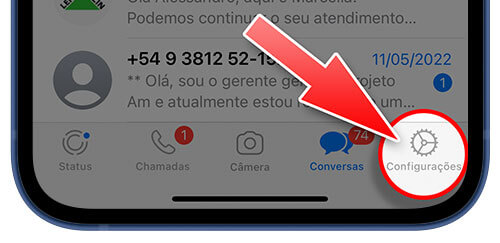
Étape 2 : Dans le menu qui apparaît, appuyez sur Stockage et données.
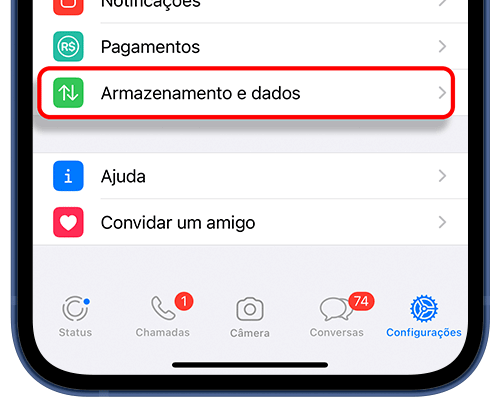
Étape 3 : Ensuite, appuyez sur l’option Gérer le stockage.
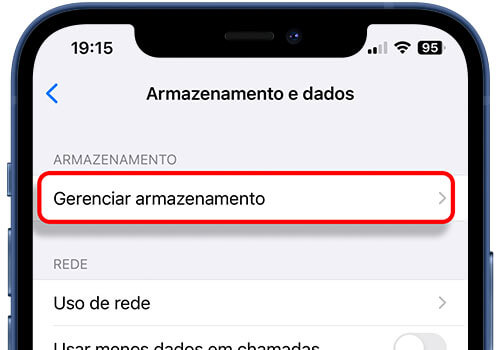
Étape 4 : Vous verrez alors combien de données les médias présents dans les conversations occupent d’espace sur votre iPhone. Vous verrez également des miniatures des médias, ainsi qu’une liste de toutes vos conversations, avec la quantité d’octets que chacune occupe sur votre iPhone.
C’est à ce moment que vous identifiez les groupes qui consomment le plus d’espace interne et pouvez ainsi décider où commencer le nettoyage.
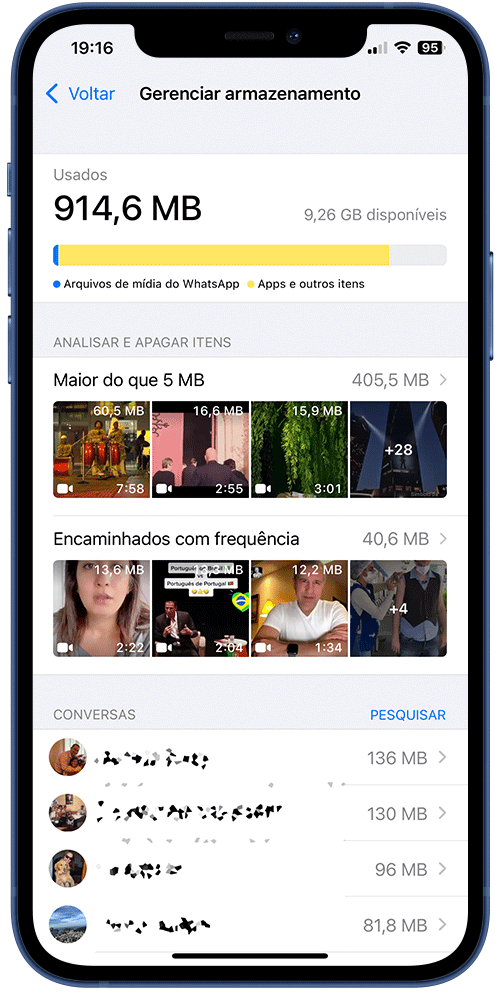
Étape 5 : Vous pouvez choisir entre sélectionner directement les médias que vous souhaitez supprimer, ou si vous préférez entrer dans chaque groupe individuellement et supprimer les médias que vous ne souhaitez plus conserver.
Une fois que vous avez fait votre choix, des miniatures des médias apparaîtront, comprenant des photos, des vidéos et des GIF. Vous pouvez les trier par les plus récents, les plus anciens ou les plus grands en taille, sur le bouton dans le coin inférieur gauche.
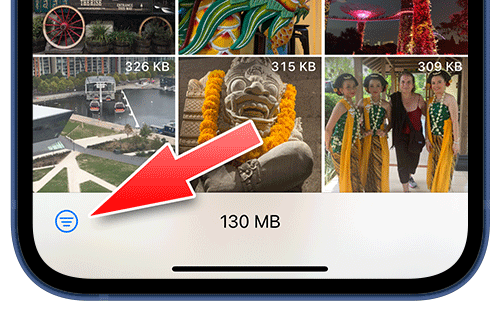
Appuyez sur “Sélectionner” dans le coin supérieur droit de l’écran et sélectionnez toutes les photos, GIF et vidéos que vous souhaitez supprimer.
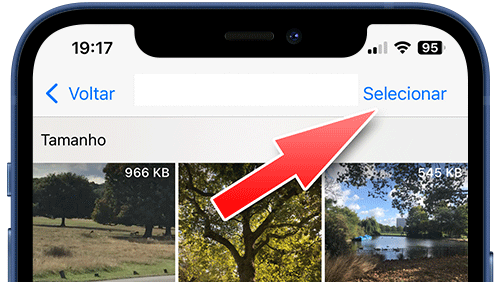
Étape 6 : Avec les médias sélectionnés, appuyez sur le bouton de la corbeille en bas de l’écran. Cela les supprimera tous.
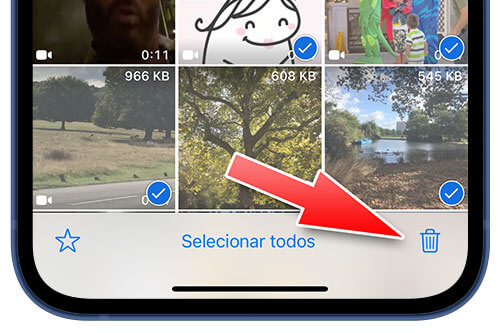
Voilà, votre WhatsApp est maintenant propre sans les “déchets” qui vous ont été envoyés et qui ne vous intéressent plus.
Ceci est une méthode efficace pour nettoyer WhatsApp en ne supprimant que ce que vous n’utiliserez plus et en préservant les fichiers, les photos et les audios qui sont importants pour vous.
Vous pourriez également être intéressé par :